|
Dôležité Access Services 2010 a Access Services 2013 sa odstraňujú z nasledujúceho vydania SharePointu. Odporúčame nevytvárať nové webové aplikácie a migrovať existujúce aplikácie na alternatívnu platformu, ako je napríklad Microsoft Power Apps. Údaje Accessu môžete zdieľať s Dataverse, čo je cloudová databáza, na ktorej môžete vytvárať aplikácie Power Platform, pracovné postupy Automate, virtuálnych agentov a ďalšie funkcie pre web, telefón alebo tablet. Ďalšie informácie nájdete v téme Začíname: Migrácia údajov Accessu do Dataverse. |
Tabuľku vo webovej aplikácii Accessz môžete uzamknúť a zabrániť tak jej úprave alebo odstráneniu údajov. Uzamykanie tabuliek je vhodné vtedy, keď chcete do webovej aplikácie zahrnúť vzorové údaje, ktoré poskytnete používateľom aplikácie. Uzamykanie je mimoriadne užitočné vtedy, ak chcete accessovú aplikáciu distribuovať v katalógu aplikácií alebo v SharePoint Obchode. Po uzamknutí tabuľky môžete neskôr inovovať webovú aplikáciu bez prepísania údajov, ktoré používatelia uložili vo svojich inštanciách vašej webovej aplikácie.
Poznámka: Možnosť zamknúť tabuľky je k dispozícii len pre webové aplikácie Accessu, ktoré sú naMicrosoft 365 alebo na lokalitách SharePointu Online. Ak chcete, aby sa vám zobrazovala možnosť Zamknúť, je tiež potrebné mať v počítači alebo zariadení nainštalovaný Access 2013 s balíkom Office 2013 Service Pack 1 (SP1) alebo novším.
-
Otvorte webovú aplikáciu v Accesse a v okne Výber tabuľky na ľavej table vyberte tabuľku, ktorú chcete uzamknúť.
-
Kliknite na položky Nastavenia/akcie > Zamknúť.
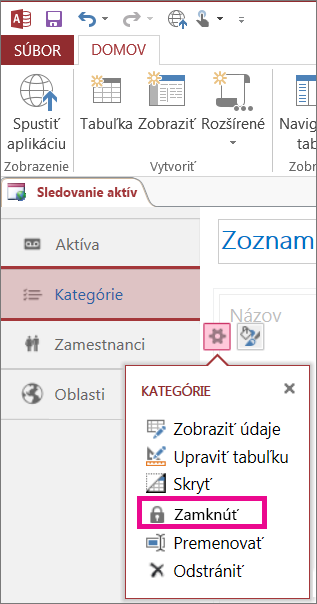
Vedľa názvu tabuľky sa zobrazí ikona zámku.

Tip: Ak chcete tabuľku odomknúť, postupujte rovnakým spôsobom a kliknite na položku Odomknúť.
Čo sa stane, keď vo webovej aplikácii Accessu uzamknete tabuľku?
Údaje v uzamknutých tabuľkách sú určené len na čítanie pre používateľov, čo znamená, že ho nikto nemôže upravovať z Accessu ani z prehliadača. Ak potrebujete pridať údaje do uzamknutej tabuľky, musíte ju najskôr odomknúť a potom môžete tabuľku zamknúť neskôr.
Keď používatelia inovujú aplikáciu nainštalovaním novej verzie z katalógu aplikácií alebo SharePoint Obchodu, nové údaje v každej uzamknutej tabuľke prepíšu údaje v aplikácii. Je to v poriadku, pretože používatelia môžu ukladať údaje len v odomknutých tabuľkách a údaje z odomknutých tabuliek nie sú súčasťou balíkov aplikácie na nasadenie.
Autor aplikácie môže použiť údajové makro On Deploy na presunutie údajov z uzamknutej tabuľky do inej tabuľky počas nasadzovania inovácie. Zachovajú sa tak údaje koncového používateľa a pripoja sa k údajom autora aplikácie.










